6 تنظیمات حریم خصوصی Spotify برای جلسات خصوصی و لیست های پخش
در این مقاله تخصصی از مجله 98zoom میخواهیم از 6 تنظیمات حریم خصوصی Spotify برای جلسات خصوصی و لیست های پخش
با شما صحبت کنیم ، پس با یک مقاله مفید و آموزشی دیگر از تیم نود و هشت زوم همراه ما باشید :
مانند هر پلتفرم رسانه اجتماعی دیگری، Spotify به شما امکان می دهد لیست های پخش عمومی و مشترک را برای انتشار و به اشتراک گذاری یافته های آهنگین خود ایجاد کنید. با این حال، همیشه در معرض دید عموم بودن می تواند کمی خسته کننده باشد. بنابراین، بنشینید و از وقت خود لذت ببرید زیرا ما نگاهی به نحوه فعال کردن تنظیمات حریم خصوصی Spotify برای خصوصی کردن جلسات و لیست های پخش داریم.

بسته به سطح حریم خصوصی که میخواهید، میتوانید با تغییر نام نمایه Spotify شروع کنید اگر فقط میخواهید به حالت ناشناس بروید. یا می توانید از سایر تنظیمات حریم خصوصی Spotify برای خصوصی کردن جلسات و لیست های پخش استفاده کنید. بنابراین، ادامه مطلب را بخوانید زیرا ما نگاهی دقیق به نحوه خصوصی کردن Spotify داریم.
1. نام پروفایل را تغییر دهید
اگر از Spotify برای اشتراکگذاری لیستهای پخش عمومی خود استفاده میکنید یا نمیخواهید دوستان یا خانواده حساب شما را پیدا کنند، تغییر نام نمایهتان میتواند به شما کمک کند. در حالی که نمی توانید نام کاربری خود را تغییر دهید، با این کار نام نمایش عمومی شما تغییر می کند. برای انجام آن مراحل زیر را دنبال کنید.
با استفاده از Spotify Web
مرحله 1: Spotify را باز کنید و روی نماد نمایه خود کلیک کنید.
گام 2: سپس روی Profile کلیک کنید.

مرحله 3: در اینجا، روی نام پروفایل خود کلیک کنید.

مرحله 4: حالا نام خود را به هر چیزی که می خواهید تغییر دهید و روی Save کلیک کنید.

با استفاده از برنامه موبایل Spotify
مرحله 1: برنامه موبایل Spotify را باز کنید.
گام 2: در اینجا، روی نماد چرخ دنده ضربه بزنید.
مرحله 3: سپس روی View Profile ضربه بزنید.


مرحله 4: روی نام پروفایل خود ضربه بزنید.
مرحله 5: سپس نام پروفایل خود را تغییر دهید و روی Save ضربه بزنید.


با این کار تغییرات شما ذخیره می شود و نام پروفایل تغییر یافته نمایش داده می شود.
2. یک جلسه خصوصی ایجاد کنید
همانطور که از نام آن پیداست، جلسات خصوصی Spotify به شما امکان می دهد در یک مکان خصوصی به موسیقی خود گوش دهید. به این ترتیب پس از روشن شدن تنظیمات جلسه خصوصی، هیچ کس نمی تواند فعالیت گوش دادن شما را مشاهده کند.
با این حال، مراقب باشید زیرا جلسات خصوصی در وب Spotify فقط تا زمانی ادامه مییابد که پنجره برنامه Spotify را باز کنید. پس از بسته شدن، جلسه خصوصی به پایان می رسد. در حالی که در برنامه تلفن همراه Spotify، جلسات خصوصی فقط تا 6 ساعت از زمان ایجاد ادامه خواهند داشت.
مراحل زیر را برای ایجاد یک جلسه خصوصی در Spotify با استفاده از دسکتاپ و برنامه تلفن همراه دنبال کنید.
با استفاده از Spotify Web
مرحله 1: Spotify را باز کنید و روی نماد نمایه خود کلیک کنید.
گام 2: در اینجا، روی تنظیمات کلیک کنید.

مرحله 3: سپس به قسمت Social بروید.
مرحله 4: در اینجا، کلید «شروع یک جلسه خصوصی برای گوش دادن به صورت ناشناس» را روشن کنید.

با این کار یک نماد قفل در بالای صفحه نمایش شما نمایش داده می شود. یعنی جلسه خصوصی شما شروع شده است.
با استفاده از برنامه موبایل Spotify
مرحله 1: برنامه موبایل Spotify را باز کنید.
گام 2: روی نماد چرخ دنده ضربه بزنید تا تنظیمات باز شود.
مرحله 3: سپس، به بخش Social بروید و کلید را برای جلسه خصوصی روشن کنید.


این فوراً جلسه خصوصی شما را در Spotify فعال می کند.
3. تاریخچه گوش دادن را پاک کنید
در حالی که Spotify به صراحت تاریخچه گوش دادن شما را عمومی نمی کند، اگر فعالیت شنیداری خود را به صورت عمومی تنظیم کنید، دیگران می توانند آنچه را که شما انجام داده اید مشاهده کنند. بنابراین، برای خصوصی کردن فعالیت Spotify خود، می توانید با تغییر فعالیت شنیداری خود به خصوصی شروع کنید. سپس، برای برداشتن یک قدم جلوتر، سابقه گوش دادن خود را نیز پاک کنید.

برای آشنایی با نحوه مشاهده و پاک کردن سابقه شنیداری خود در Spotify، مقاله ما را بررسی کنید.
4. کاربران ناخواسته را مسدود کنید
مسدود کردن کاربران در Spotify ممکن است شدید به نظر برسد، اما ما همیشه با افرادی روبرو خواهیم شد که آرزو می کنیم به اطلاعات ما دسترسی نداشته باشند. مسدود کردن شخصی مطمئن می شود که او نمی تواند به نمایه شما دسترسی داشته باشد، شما را دنبال کند یا فعالیت گوش دادن شما را ببیند.
در اینجا نحوه انجام این کار با استفاده از برنامه دسکتاپ و موبایل Spotify آورده شده است.
با استفاده از Spotify Web
مرحله 1: Spotify را باز کنید.
گام 2: سپس بر روی نوار جستجو کلیک کنید.
مرحله 3: در اینجا کاربری را که می خواهید بلاک کنید جستجو کنید و روی نام کاربری از نتایج جستجو کلیک کنید.

مرحله 4: پس از ورود به نمایه آنها، روی نماد سه نقطه کلیک کنید.
مرحله 5: سپس بر روی Block کلیک کنید.

مرحله 6: دوباره روی Block کلیک کنید. با این کار کاربر در Spotify مسدود می شود.

با استفاده از برنامه موبایل Spotify
مرحله 1: برنامه موبایل Spotify را باز کنید.
گام 2: سپس، از منوی پایین، روی تب Search ضربه بزنید.
مرحله 3: در اینجا، روی نوار جستجو ضربه بزنید.

مرحله 4: اکنون نام کاربری را که می خواهید مسدود کنید تایپ کنید و روی نام آن از نتایج جستجو ضربه بزنید.
مرحله 5: سپس روی نماد سه نقطه ضربه بزنید.


مرحله 6: روی Block ضربه بزنید.
مرحله 7: مجدداً برای تأیید بر روی Block ضربه بزنید.


با این کار دسترسی کاربر به نمایه اسپاتیفای شما مسدود می شود.
5. لیست پخش را خصوصی کنید
ایجاد لیست های پخش خصوصی در Spotify تضمین می کند که به جز شما، هیچ کس نمی تواند به آنها دسترسی داشته باشد. در حالی که این تنظیم به طور پیشفرض فعال نمیشود، شما میتوانید به لیست پخش خود بروید و آن را روی خصوصی تنظیم کنید.
با این حال، مطمئن شوید که لیستهای پخش قدیمی افرادی را به آنها اضافه نکرده باشند، زیرا ممکن است حتی پس از تنظیم آن روی لیست پخش، همچنان بتوانند به فهرست پخش دسترسی داشته باشند. برای خصوصی کردن لیست های پخش در Spotify مراحل زیر را دنبال کنید.
با استفاده از Spotify Web
مرحله 1: Spotify را باز کنید.
گام 2: در اینجا، روی لیست پخشی که می خواهید خصوصی کنید کلیک کنید.

مرحله 3: سپس بر روی نماد سه نقطه کلیک کنید.

مرحله 4: در اینجا، روی Make private کلیک کنید.

این فورا لیست پخش را خصوصی می کند. اگر میخواهید لیستهای پخش دیگر را نیز خصوصی کنید، مراحل بالا را برای همه لیستهای پخش جداگانه تکرار کنید.
با استفاده از برنامه موبایل Spotify
مرحله 1: برنامه موبایل Spotify را باز کنید و روی لیست پخش مربوطه ضربه بزنید.
گام 2: سپس روی نماد سه نقطه ضربه بزنید.


مرحله 3: در اینجا، روی Make private ضربه بزنید.
مرحله 4: برای تایید دوباره روی Make private ضربه بزنید.


با این کار لیست پخش در Spotify خصوصی می شود.
Spotify به شما این امکان را می دهد تا حساب خود را با حساب فیس بوک خود پیوند دهید. به این ترتیب، میتوانید دوستان خود را پیدا کنید، موسیقیهایی را که در حال حاضر گوش میدهید به اشتراک بگذارید، و حتی بررسی کنید که دوستانتان به چه موسیقی گوش میدهند. با این حال، اگر میخواهید Spotify را خصوصی کنید، اکانت فیسبوک خود را از Spotify جدا کنید.

برای انجام این کار، منوی تنظیمات را در برنامه دسکتاپ Spotify باز کنید و از بخش Social، اکانت فیسبوک خود را لغو کنید. همچنین میتوانید راهنمای دقیق ما را بررسی کنید تا بدانید چگونه Spotify را از حساب فیسبوک خود لغو کنید.
امتیاز: تبلیغات اختصاصی را با استفاده از تنظیمات Spotify خاموش کنید
تنظیمات حریم خصوصی فقط مربوط به آنچه سایر کاربران میتوانند درباره ما ببینند نیست، بلکه به این موضوع میپردازد که چه دادههایی با Spotify در دسترس داریم و چگونه به اشتراک گذاشته میشود. در حالی که Spotify ادعا می کند هیچ گونه اطلاعات شخصی را به اشتراک نمی گذارد، داده های محدودی را با تبلیغ کنندگان به اشتراک می گذارد تا تبلیغاتی مطابق با سلیقه شما ارائه دهد.
این می تواند هر چیزی از سابقه گوش دادن قبلی شما گرفته تا لیست های پخشی باشد که با استفاده از Spotify تنظیم کرده اید. با این حال، Spotify همچنین میداند که همه راحت نیستند عادات گوش دادن خود را به اشتراک بگذارند. در همین راستا، شما این امکان را دارید که اشتراک گذاری داده را برای تبلیغات سفارشی غیرفعال کنید. در اینجا نحوه انجام آن آمده است.
توجه داشته باشید: این کار فقط با استفاده از برنامه وب Spotify قابل انجام است.
مرحله 1: برنامه وب Spotify را باز کنید.
گام 2: روی نماد نمایه خود کلیک کنید.
مرحله 3: سپس بر روی Account کلیک کنید. با این کار یک پنجره جداگانه تنظیمات Spotify باز می شود.

مرحله 4: از گزینه های منو، روی تنظیمات حریم خصوصی کلیک کنید.

مرحله 5: به سمت پایین به بخش تبلیغات سفارشی بروید و کلید «پردازش دادههای شخصی من برای تبلیغات سفارشی» را خاموش کنید.

مرحله 6: در اینجا، روی “بله – خاموش کردن” کلیک کنید.

این امر باعث میشود Spotify اطلاعات شخصی شما را با تبلیغکنندگان شخص ثالث به اشتراک نگذارد تا تجربه تبلیغات شخصیتری داشته باشد. علاوه بر این، اگر حساب فیسبوک خود را به نمایه Spotify خود پیوند دادهاید، میتوانید دسترسی Spotify به سایر دادههای شخصی غیر از جزئیات ضروری ورود را نیز متوقف کنید.
مرحله 7: برای انجام این کار، به بخش داده های فیس بوک بروید و ضامن «پردازش داده های فیس بوک من» را خاموش کنید.

مرحله 8: دوباره روی “بله – خاموش کردن” کلیک کنید.

این کار Spotify را از دسترسی به اطلاعات شخصی غیرمجاز از حساب فیس بوک شما جلوگیری می کند.
سوالات متداول درباره تنظیمات حریم خصوصی Spotify
در حالی که هیچ تنظیمی برای خصوصی کردن دائمی Spotify وجود ندارد، روشهای ذکر شده در بالا تضمین میکند که حساب Spotify شما تا زمانی که تغییراتی ایجاد نشود، خصوصی باقی میماند.
غیرفعال کردن «انتشار فهرستهای پخش جدید من در نمایه من» از منوی تنظیمات باعث میشود که لیستهای پخش جدید ایجاد شده شما در نمایه شما نمایش داده نشوند. سپس، به لیست پخش بروید و از گزینه های منو، آن را خصوصی کنید. با این حال، باید به هر لیست پخش بروید و آنها را خصوصی کنید.
Spotify خود را خصوصی کنید
در حالی که به اشتراک گذاری فعالیت Spotify شما یک راه خوب برای برقراری ارتباط با دوستان و خانواده شما است، همه ما به زمان کوتاهی نیاز داریم. بنابراین، در اینجا همه راه هایی وجود دارد که می توانید از تنظیمات حریم خصوصی Spotify برای خصوصی کردن جلسه و لیست های پخش خود استفاده کنید. مقاله دیگر ما را برای پارازیت با Spotify با استفاده از دستگاه Amazon Echo خود بررسی کنید.
امیدواریم از این مقاله مجله نود و هشت زوم نیز استفاده لازم را کرده باشید و در صورت تمایل آنرا با دوستان خود به اشتراک بگذارید و با امتیاز از قسمت پایین و درج نظرات باعث دلگرمی مجموعه مجله 98zoom باشید
لینک کوتاه مقاله : https://5ia.ir/riZqsb
کوتاه کننده لینک
کد QR :

 t_98zoom@ به کانال تلگرام 98 زوم بپیوندید
t_98zoom@ به کانال تلگرام 98 زوم بپیوندید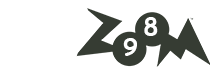
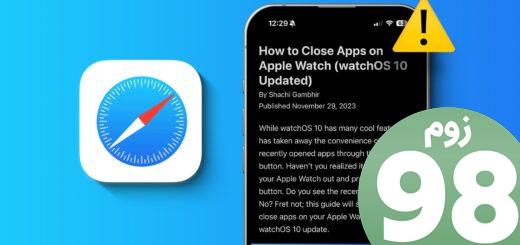






آخرین دیدگاهها